文章详情页
如何解决Win8英文输入法不见了的问题?
浏览:2日期:2022-11-07 14:10:54
Win8系统与其他版本的系统不一样之处就是在于它的默认的输入法是中文拼音,而不是英文拼音。这很让人接受不了,那要如何还原默认的输入法是英文拼音呢?有用户说他刚升级到Win8系统没过多久英文输入法就不见了,这是什么情况啊!难道也跟人一样会跑吗?Win8没有英文输入法怎么办?现在就给大家说一下如何解决Win8英文输入法不见了问题。
方法:
1、进入我们装好Win8系统的桌面。

2、进入到Win8系统桌面后,我们按”Ctrl+Shift“键。

3、然后,注意桌面右下角的输入法变换。

4、当我们切换到显示”中“输入法后,我们停止切换输入法。

5、然后,我们这里点击右下角的输入法。
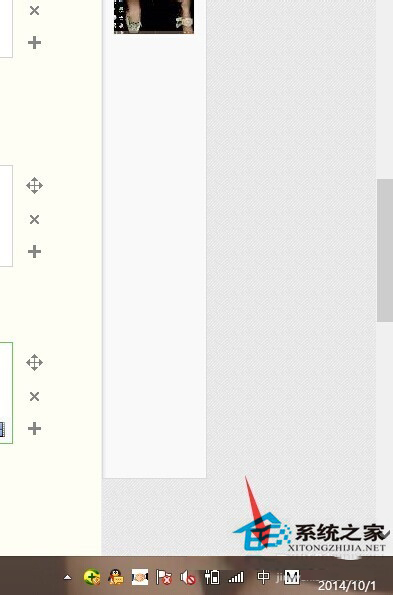
6、要注意的是,我们这里的点击是点击那个”中“字。
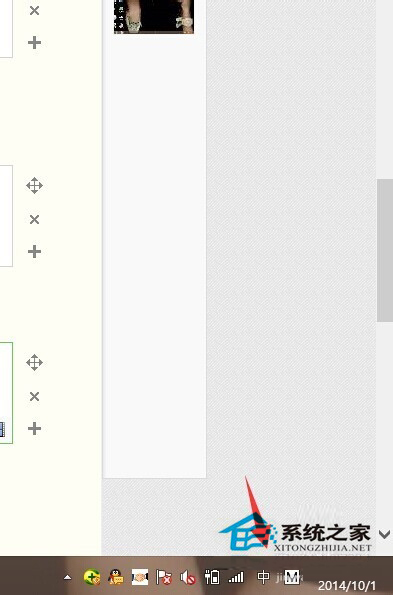
7、点击中字后,我们发现变成了“英”,这时我们便要测试一下,这时就可以输入英文字母了。
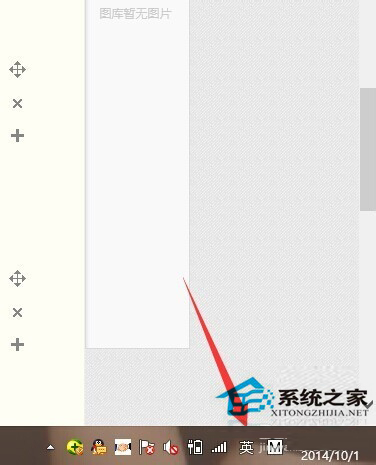
综上所述:如何解决Win8英文输入法不见了的问题就介绍到这里了,如果你们有遇到此类问题的,可以按照上述的方法步骤去操作,可以还原你的输入法。不管是中文拼音输入法,还是英文拼音输入法都缺一不可。
相关文章:
排行榜

 网公网安备
网公网安备